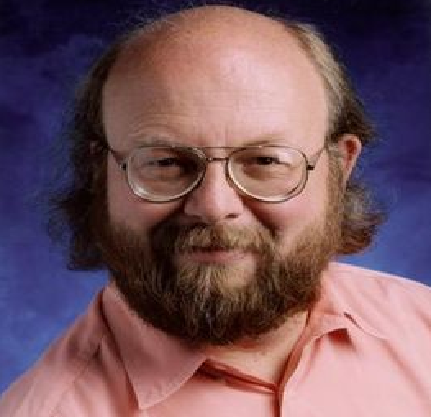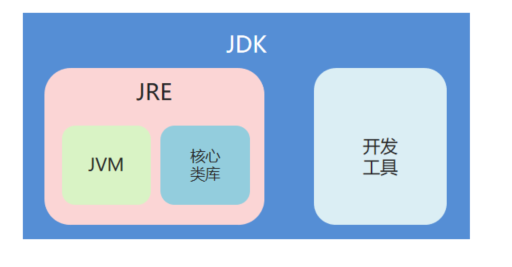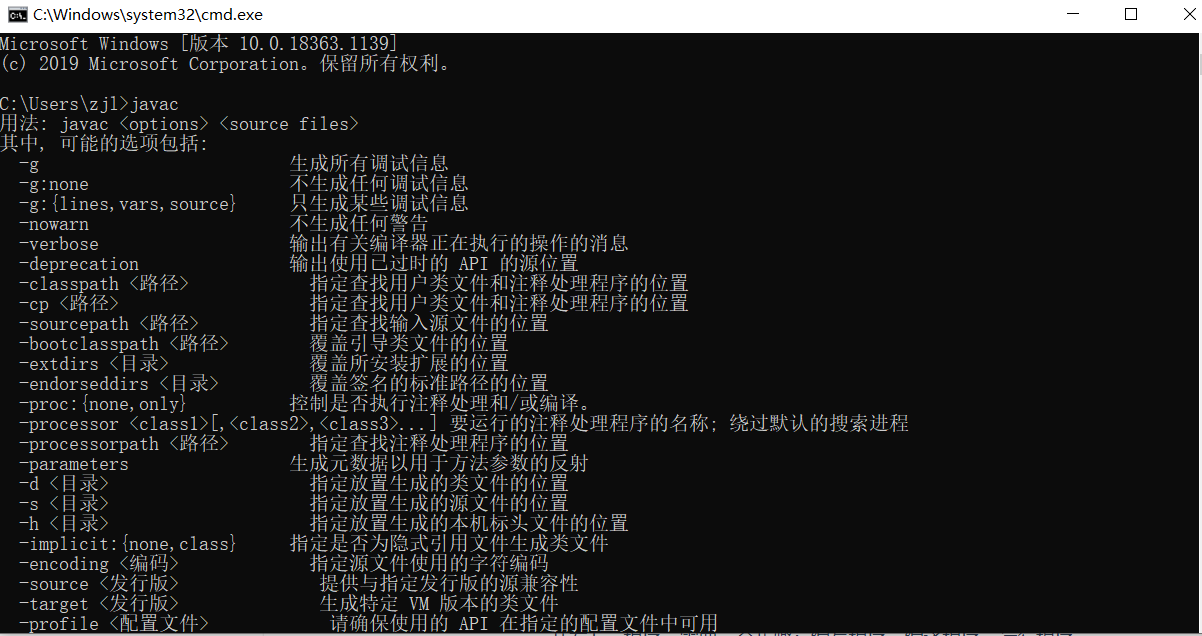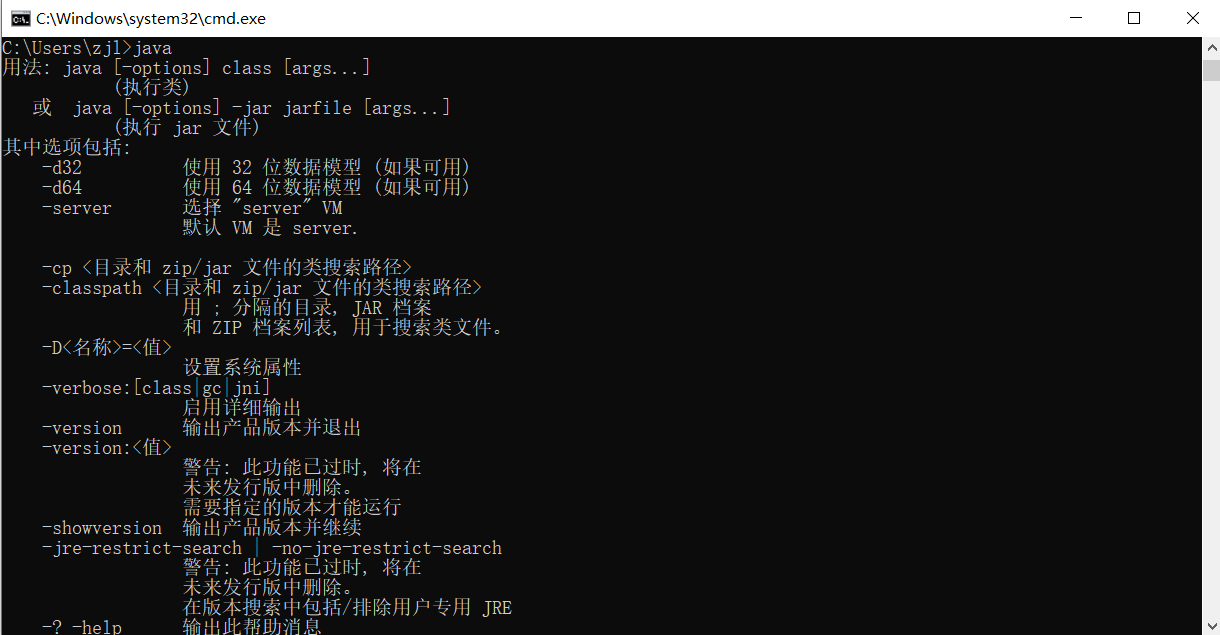1. Java语言概述
java之父
java语言发展史
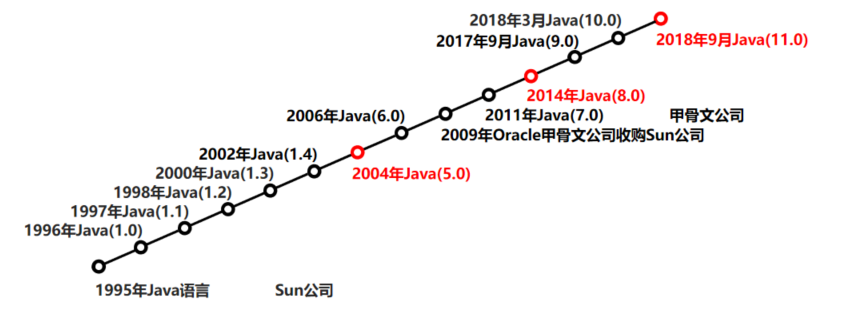
可知在2004年前java语言的版本都是1点几版本,2004年往后就变了
目前 比较常用的版本是8.0和11.0,
8.0更成熟
2. java语言平台版本
JavaSE(Java Platform Standard Edition)标准版
可以用来开发普通桌面和应用程序
JavaME(Java Platform Micro Edition)小型版
开发电子消费产品和嵌入式设备,已被安卓IOS取代
JavaEE(Java Platform Enterprise Editon)企业版
在企业环境下的应用程序开发
3. Java语言的特点
- 面向对象 区别于面向过程
- 跨平台(可移植性)可在不同的操作系统上运行
- 开源 源代码开源
- 分布式
- 多线程
- 动态性
- 简单性
- 健壮性
-
4. 跨平台
通过Java编写的应用程序可以在不同的系统平台上都可以运行
原理:在操作系统上安装java虚拟机(JVM),右JVM负责Java程序的运行。不同的操作系统上的JVM应该是不同的。
图解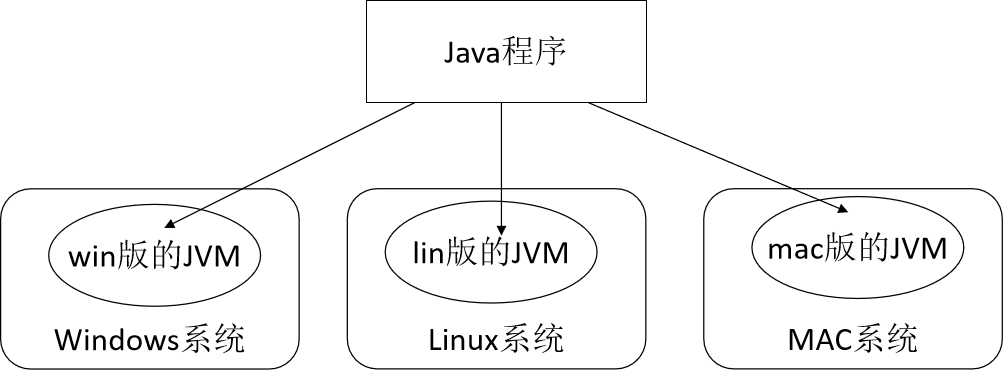
5. JDK,JRE, JVM
描述
JDK(Java Development Kit) Java开发工具包
- JDK是提供给java开发人员使用的,包含了java的开发工具和JRE,所以安装了JDK就不用单独安装JRE了
- 部分开发工具:编译工具(javac.exe) 执行工具(jav.exe) 打包工具(jar.exe)
JRE(Java Runtime Environment) Java运行环境
- 包含了java虚拟机和java程序所需的核心类库等
- 只运行一个java程序,只需要安装JRE即可
JVM(Java Virtual Machine Java)虚拟机
- java实现跨平台的最核心部分,保证程序的跨平台性
图解关系
总结
JDK包含JRE,JRE包含JVM,开发中我们只需要安装JDK即可
6. JDK的下载安装
下载JDK
通过官方网站下载jdk
http://www.oracle.com
根据操作系统下载对于版本的jak
安装JDK
根据安装提示安装,安装路径不能有中文,最好全是英文,不要有特殊字符。
检查安装是否成功:
使用 window+R 键打开运行窗口,输入 cmd 回车,输入 java -version后按回车键,输出java的版本信息则安装成功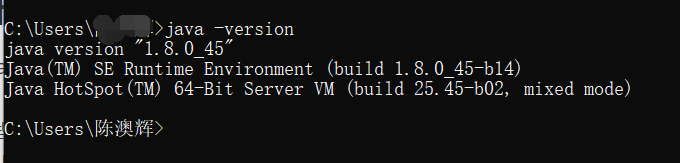
环境搭建
配置环境变量
原因:不配置环境变量,JDK的开发工具(javac.exe、java.exe)等命令只能在JDK的安装目录的bin目录下使用,为了可以在不同的目录下使用这些命令,需要配置环境变量
配置步骤
打开环境变量:首先右键【此电脑】—-> 选择【属性】—-> 点击左侧的【高级系统设置】 —-> 点击【环境变量】
- 用户变量与系统变量的区别 :
由于window是一个多用户系统,就是window系统可以创建多个用户,在用户变量中设置只对当前用户生效,在系统变量中设置相当于在每个用户变量中都设置了一遍,每一个用户都生效
在下方的【系统变量】中点击【新建】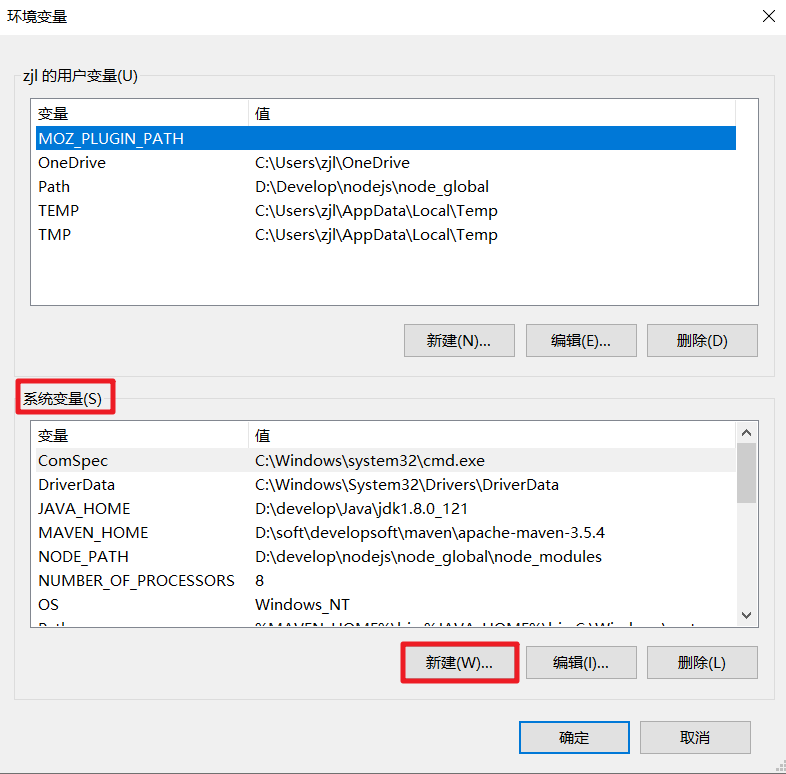
新建变量名为【JAVA_HOME】,变量值我们点击【浏览目录】,选择jdk的安装路径,bin的上层目录,然后点击 【确认】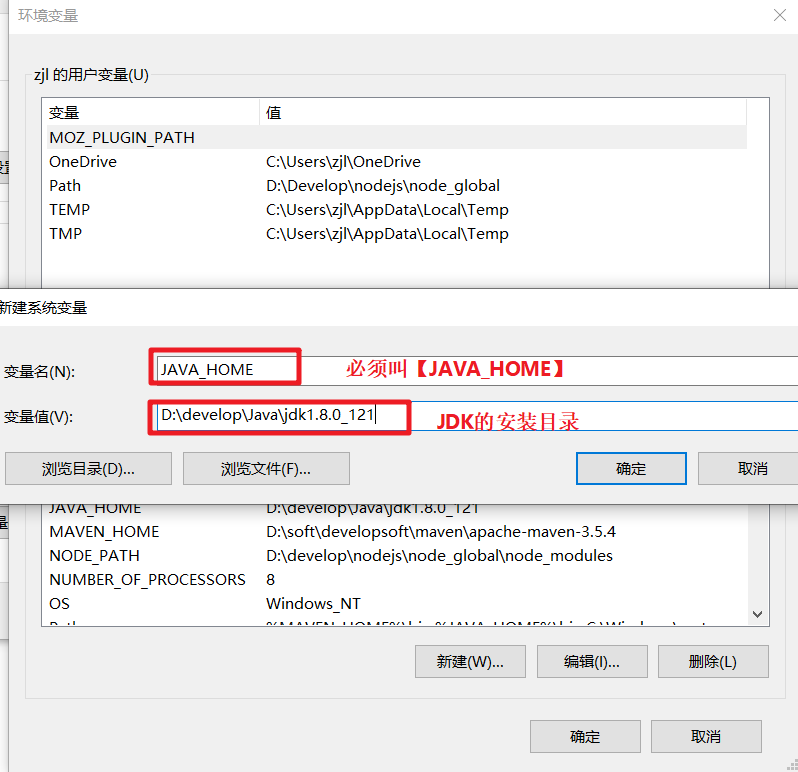
在【系统变量】找到【Path】变量,点击【编辑】,在最前面写上%JAVA_HOME%\bin; 点击【确定】。
两个百分号意为引用变量名为JAVA_HOME的值,也就是jdk的安装路径下的bin目录,分号不能省略,是为了区分其他的变量。
测试开发环境
学习java需要用到javac.exe命令与java.exe命令,在这里使用这两个命令进行验证
方式:使用 window+R 键打开运行窗口,输入 cmd 回车,输入 javac后按回车键,输出javac的用法,并且输入 java后按回车键,输出java的用法说明环境配置成功。成功后的情况如下图
注意 :如果提示 javac不是内部或者外部命令,原因是path配置错误, 重新按照上一步的步骤进行配置即可!
7. DOS命令
首先要熟悉键盘,使用金山打字通可以熟悉键盘的各键的用处以及练习打字速度和盲打
电脑常用快捷键
ctrl + A 全选 ctrl + C 复制 ctrl + V 粘贴 ctrl + X 剪切 ctrl + Z 撤销 ctrl + S 保存 alt + tab 切换窗口 window + E 打开所有磁盘(打开此电脑) window + D 最小化全部窗口 window + tab 切换程序 window + R 打开运行窗口
为什么学习DOS命令
- 可以让我们更加方便快捷的操作电脑
- Linux系统非图形用户界面,全部是使用DOS命令进行操作
-
打开DOS命令行窗口的方式
window + R 打开运行窗口,输入 cmd ,回车
- 右键window窗口图标,点击【运行】打开运行窗口,输入 cmd ,回车
常用的DOS命令
| D: | 盘符切换 | | —- | —- | | dir | 查看当前目录下的内容 | | md | 创建目录(计算机中只有目录(文件夹)和文件) | | rd | 删除目录(只能删除孔明路) | | echo > a.txt | 创建文件 | | del | 删除文件 | | cd | 进入指定目录 | | cd.. | 退回上一级目录 | | cd\ | 退回当前盘符的根目录 | | cls | 清屏 | | calc | 打开计算器 | | notepad | 打开记事本 | | control | 打开控制面板 | | services.msc | 打开服务 | | exit | 退出DOS | | help | DOS命令提示 |